D. MANIPULATIONS
La mise en forme d'un texte, que ce soit celle de caractères ou de paragraphes, peut être répétée ou copiée sans avoir à la recréer de toutes pièces.
1. AFFICHAGE VOLET "STYLES"
Elle s'effectue à partir du lanceur de boite de dialogue du groupe "style".
![]() onglet "accueil"
onglet "accueil"
groupe "style" (4ème bloc)
<clic
g> sur ![]() de
de
![]()
pour ouvrir le volet "styles"
2. INSPECTEUR DE STYLE
Il s'affiche dans une fenêtre.
![]() onglet "accueil"
onglet "accueil"
groupe "style" (4ème
bloc)
<clic
g> sur ![]() de
de
![]() pour
ouvrir le volet "styles"
pour
ouvrir le volet "styles"
<clic g> sur ![]() "inspecteur
de style" (en bas au milieu)
"inspecteur
de style" (en bas au milieu)
la
fenêtre "inspecteur de style" s'affiche
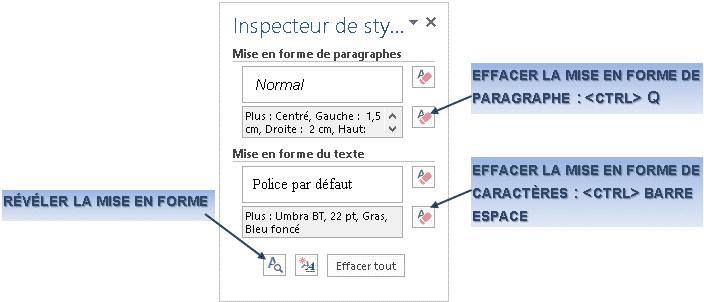
![]() Les outils
Les outils ![]() permettent de restaurer les styles ou d'effacer la
mise en forme ajoutée au style et correspondent aux raccourcis clavier
permettent de restaurer les styles ou d'effacer la
mise en forme ajoutée au style et correspondent aux raccourcis clavier
3. RÉVÉLATION MISE EN FORME
L'inspecteur de style va permettre d'afficher la mise en forme affectée à une sélection.
![]() onglet "accueil"
onglet "accueil"
groupe "style" (4ème
bloc)
<clic
g> sur ![]() de
de
![]() pour
ouvrir le volet "styles"
pour
ouvrir le volet "styles"
<clic g> sur ![]() "inspecteur
de style" (en bas au milieu)
"inspecteur
de style" (en bas au milieu)
la
fenêtre "inspecteur de style" s'affiche
<clic g> sur ![]() "révéler
mise en forme"
"révéler
mise en forme"
le
volet "révéler la mise en forme" s'affiche
fermer la boîte "inspecteur de styles" et le volet
"styles"
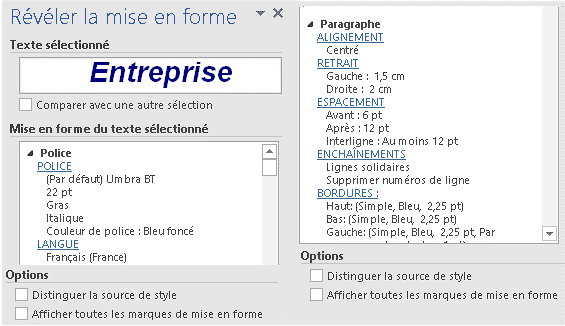
![]() Dans le document " saisie de texte
"
Dans le document " saisie de texte
"
Révéler la mise en forme de plusieurs sélections de votre choix
4. SÉLECTION MISE EN FORME
Elle permet de sélectionner toutes les occurrences ayant la même mise en forme.
![]() onglet "accueil"
onglet "accueil"
groupe "modification" (dernier
bloc)
sélectionner le texte
<clic g> sur ![]()
![]()
le
texte ayant la même mise en forme dans le document est sélectionné
<clic g> dans le texte annule la sélection
![]() Dans le document " saisie de texte
"
Dans le document " saisie de texte
"
Faire une sélection et sélectionner toutes les occurrences ayant la mise en
forme correspondante
5. RÉPÉTITION MISE EN FORME
Une mise en forme venant d'être effectuée peut être répétée sur une autre partie du texte si les deux actions sont immédiatement successives.
 bouton gauche
bouton gauche
effectuer une 1ère mise en forme
sélectionner le texte à présenter (police et attributs) ou <clic
g> dans paragraphe
<clic g> sur ![]() (barre
accès rapide)
(barre
accès rapide)
le
texte sélectionné reçoit la même mise en forme que celle préalablement affectée
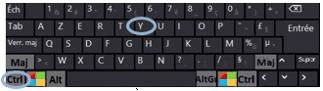
effectuer une 1ère mise en forme
sélectionner le texte à présenter (police et attributs) ou <clic
g> dans le paragraphe
<ctrl><y> ou <f4>
le
texte sélectionné reçoit la même mise en forme que celle préalablement affectée
![]() Dans le document "saisie de
texte"
Dans le document "saisie de
texte"
Rechercher la 1ère occurrence du mot "entreprise" dans le
texte (pas dans les titres)
La mettre en gras – recopier la mise en forme sur les autres occurrences du mot
"entreprise" - Idem pour le mot "structure" mais en
italique
6. COPIE MISE EN FORME
Lorsqu'un texte a déjà été mis en forme, et que d'autres parties du document doivent recevoir une mise en forme identique, il est plus rapide de recopier la mise en forme existante plutôt que de réaffecter x fois les caractéristiques de mise en forme.
![]() onglet "accueil"
onglet "accueil"
groupe "presse-papiers" (1er
bloc)
sélectionner le texte mis
en forme
<clic g> sur ![]()
le pointeur prend la forme d'un pinceau
<clic g> ou <faire glisser> le pinceau sur le texte à mettre en forme
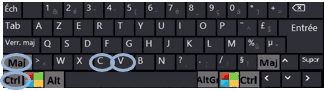
sélectionner le texte mis en forme
<ctrl><maj><c>
<ctrl><maj><v> sur le texte à mettre en forme
![]() <double
clic> sur
<double
clic> sur ![]() permet
de reproduire la mise en forme plusieurs fois ; dans ce cas, un nouveau <clic g> sur
permet
de reproduire la mise en forme plusieurs fois ; dans ce cas, un nouveau <clic g> sur ![]() ou
<echap> permettent de
sortir de la copie de la mise en forme
ou
<echap> permettent de
sortir de la copie de la mise en forme
![]() Penser à désactiver le pinceau une fois la
copie terminée sinon vous allez recopier cette mise en forme à chaque clic de
la souris
Penser à désactiver le pinceau une fois la
copie terminée sinon vous allez recopier cette mise en forme à chaque clic de
la souris
 COPIE DES CARACTÉRISTIQUES DE PARAGRAPHE
COPIE DES CARACTÉRISTIQUES DE PARAGRAPHE
sélectionner la marque du paragraphe![]() comportant la mise en forme à copier
comportant la mise en forme à copier
<clic g> sur ![]()
le
pointeur prend la forme d'un pinceau
<clic g> dans le paragraphe devant recevoir la même mise en forme
![]() La mise en
forme étant associée à la marque de paragraphe
La mise en
forme étant associée à la marque de paragraphe ![]() ,
il est aussi possible de faire les opérations suivantes :
,
il est aussi possible de faire les opérations suivantes :
<sélectionner> la marque du paragraphe mise en forme ![]()
la <copier> dans le presse-papiers
la <coller> devant (ou à la place de) la marque existante
<supprimer> la marque précédente
le paragraphe adopte les caractéristiques
 COPIE DES CARACTÉRISTIQUES DE POLICE ET
PARAGRAPHE
COPIE DES CARACTÉRISTIQUES DE POLICE ET
PARAGRAPHE
sélectionner le paragraphe comportant la mise en forme à copier
(<double clic> en
face du paragraphe)
<clic g> sur ![]()
le
pointeur prend la forme d'un pinceau
<clic g> dans le paragraphe qui doit recevoir la mise en forme
ou
<faire glisser> dans la barre de sélection devant les paragraphes
qui doivent recevoir la mise en forme (le pointeur est tourné vers le texte)
![]() Dans le document " saisie de texte
" recopier la mise en forme des caractères (présentation) et des paragraphes (disposition) du
premier paragraphe de titre sur les autres paragraphes de titre et du premier
paragraphe de texte sur les autres paragraphes de texte avec le pinceau
Dans le document " saisie de texte
" recopier la mise en forme des caractères (présentation) et des paragraphes (disposition) du
premier paragraphe de titre sur les autres paragraphes de titre et du premier
paragraphe de texte sur les autres paragraphes de texte avec le pinceau
7. SUPPRESSION MISE EN FORME
La mise en forme de police de caractères ou de paragraphe est affectée par rapport à une situation existante définie par un style (un ensemble de caractéristiques de mise en forme auquel on donne un nom). À tout moment, il est possible de revenir au style d'origine.
![]() onglet "accueil"
onglet "accueil"
groupe "police" (2ème
bloc)
sélectionner le texte ou <clic
g> dans le paragraphe comportant la mise en forme
<clic g> sur ![]()
le texte sélectionné reprend la mise en forme initiale
L'inspecteur de style propose aussi l'outil ![]()

sélectionner le texte ou <clic g> dans le paragraphe comportant la
mise en forme <ctrl><barre espace>
le texte sélectionné reprend la mise en forme initiale
<ctrl><q>
le paragraphe reprend la mise en forme initiale
![]() Ces
raccourcis clavier sont pratiques et il est utile de les mémoriser
Ces
raccourcis clavier sont pratiques et il est utile de les mémoriser
![]() Ce même outil est disponible dans
l'inspecteur de style
Ce même outil est disponible dans
l'inspecteur de style ![]()
![]() Dans le document "saisie de
texte"
Dans le document "saisie de
texte"
Effacer la mise en forme "police" et "paragraphe" du 1er
paragraphe de titre avec la souris puis du 1er paragraphe de texte
avec le clavier
Annuler les modifications
![]() Saisir, mettre en forme et enregistrer l'un
des courriers des exercices de votre choix : lettre 1, 2,3 ou 4
Saisir, mettre en forme et enregistrer l'un
des courriers des exercices de votre choix : lettre 1, 2,3 ou 4
(penser à utiliser les retraits gauche pour disposer le texte horizontalement et les espaces avant/après pour disposer le texte verticalement)
8. DÉMONSTRATION - DIDACTICIEL - EXERCICES
![]()
<clic g> sur "démonstration" et la suivre
la fermer
<clic g> sur "didacticiel" et reproduire la démonstration en suivant les bulles d'aide
la fermer
![]()
<clic g> sur "entrainement" et suivre les consignes de "description" ci-dessous